Kuinka estää ohjaimen automaattinen asennus Windows 10: ssä
Windows 10 yrittää olla kätevä auttaja missä tahansavoi ja yksi alue se tekee niin parhaiten, on Windows Update. Aina kun liität tuntemattoman laitteen tietokoneeseen, Windows 10 tarkistaa ensin Windows Update -sovelluksen, onko saatavilla olevaa ohjainta, ja yrittää sitten asentaa sen. Joskus et halua tehdä tätä, ja joissain tapauksissa se voi aiheuttaa enemmän ongelmia kuin hyötyä. Tutkimme aiemmin, kuinka voit muokata Windows Update -käyttäytymistä, kuten estää päivityksiä ja ohjainten asennuksia, mutta käyttöjärjestelmään on asennettu vaihtoehto, jonka avulla voit estää ohjainpäivitysten asentamisen. Katsotaanpa miten se tehdään.
Estä ajuripäivitykset asentamasta automaattisesti
Paina ennen laitteen yhdistämistä tietokoneeseen Windows-näppäin + X, napsauta sitten järjestelmä. Klikkaus Järjestelmän lisäasetukset Ohjauspaneelin etusivulla. Valitse Laitteisto napsauta sitten välilehteä Laiteajurin asennus.

Valitse Ei napsauta sitten Tallenna muutokset.
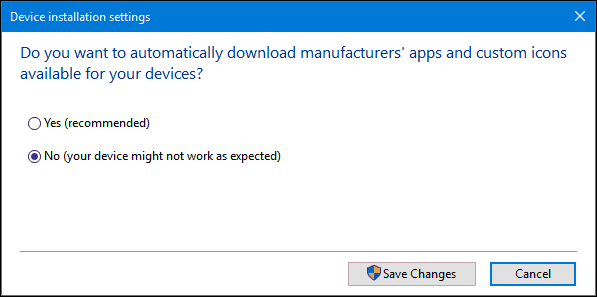
Tämä estää Windows 10: tä automaattisestiohjainten asentaminen, kun kytket tai asennat uutta laitteistoa. Käyttäjät, jotka haluavat tehdä tämän, saattavat mieluummin ladata ohjaimet suoraan valmistajan verkkosivustolta. Esimerkkejä laitteistoista, joita saatetaan suositella videokortin tai kaikkien sisällyttämiseksi samaan tulostimeen. Muista, että tämä vaikuttaa ohjainten asennukseen muihin laitteisiin; joten haluat ehkä ottaa sen käyttöön uudelleen tulevaisuudessa.
Jos kytket laitteistoa, jonka asennat manuaalisesti, voit käyttää Laitteiden ja tulostimen ohjauspaneelia avuksi asennuksessa. Napsauta Käynnistä, tyyppi: Laitteet ja tulostin paina sitten Enter. Klikkaus Lisää laite, valitse laite, jos se on luettelossa, ja asenna se napsauttamalla Seuraava.
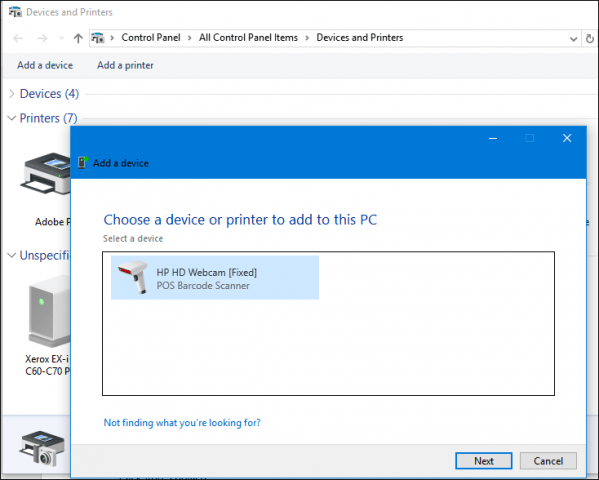
Toinen tapa päivittää ohjain myös manuaalisesti on Laitehallinta. Lehdistö Windows-näppäin + X napsauta sitten Laitehallinta. Valitse laite laitepuusta, napsauta sitä hiiren kakkospainikkeella ja napsauta Päivitä ohjain. Napsauta Selaa tietokonettani ohjainohjelmistoa varten.
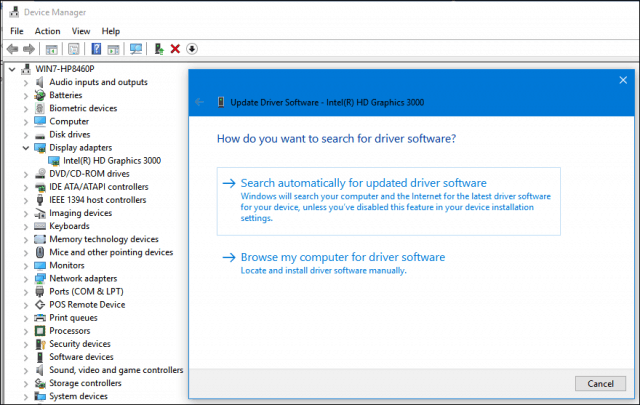
Napsauta uudelleen Selaa, valitse ohjaintiedostojen sijainti napsauttamalla OK ja aloita asennus napsauttamalla Seuraava.
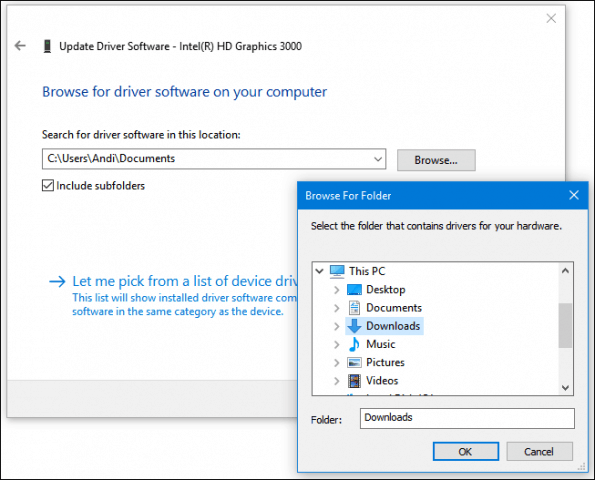
Muista ottaa ohjaimet käyttöön uudelleenasennettu automaattisesti; koska vanhemmat laitteet voivat ehkä vastaanottaa ohjainpäivityksiä vain Windows Update -palvelun kautta. Muista tutustua edelliseen artikkeliimme ja saadaksesi lisäohjeita ohjainten päivittämiseen Windows 10: ssä.
Related:
- Bluetooth-laitteen pariliitos Windows 10: n kanssa










Jätä kommentti